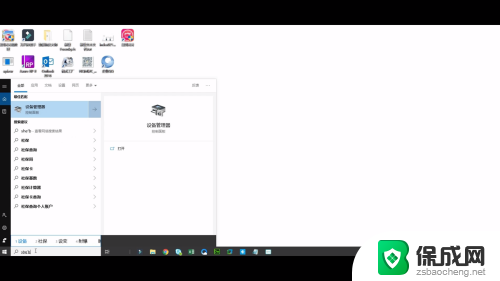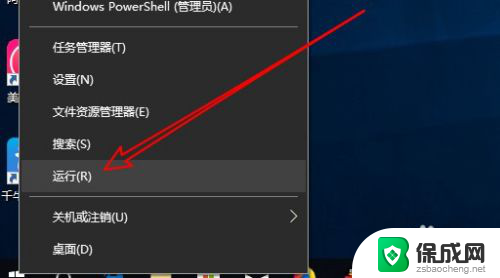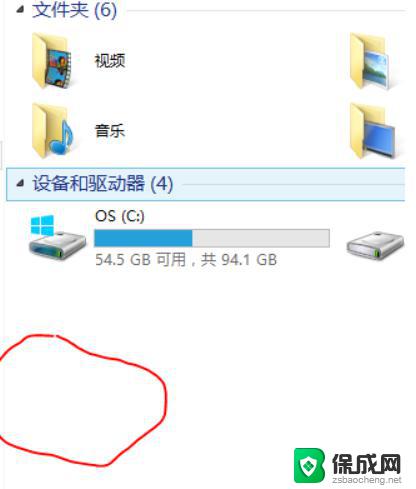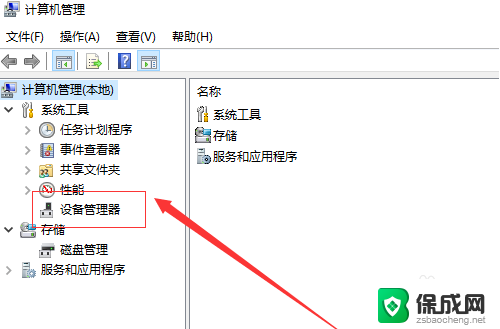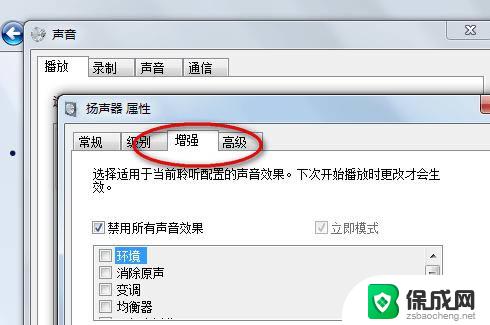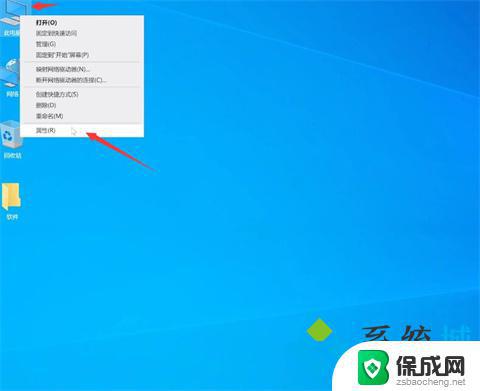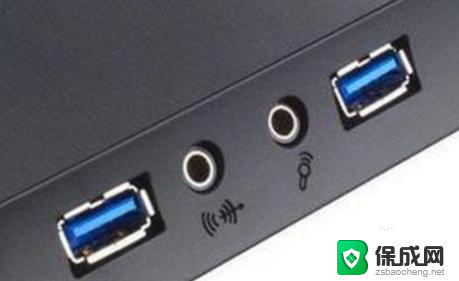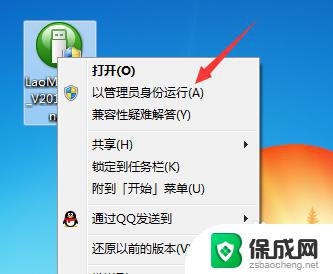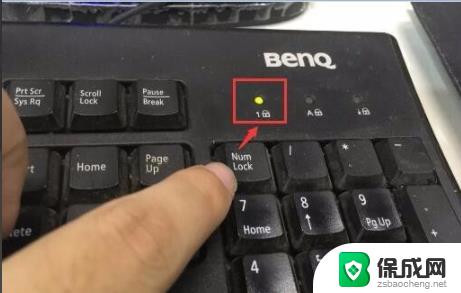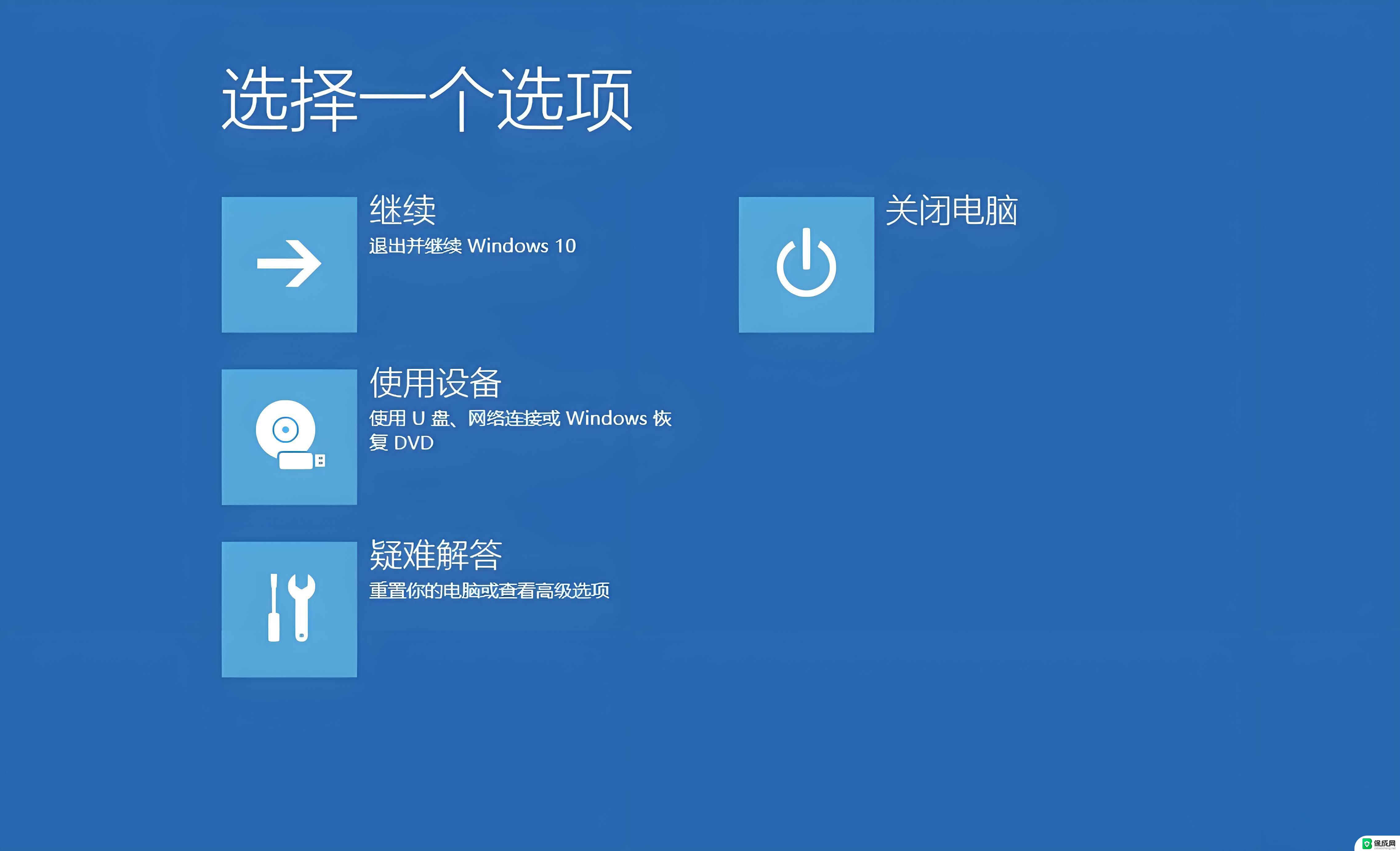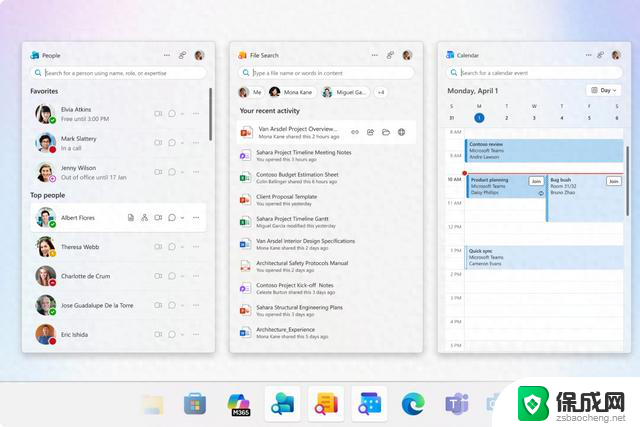u盘插win7电脑主机不显示 电脑U盘插入后没有弹出窗口怎么办
更新时间:2024-05-19 15:36:55作者:zsbaocheng
当我们将U盘插入Win7电脑主机时,有时候会遇到U盘没有自动弹出窗口的情况,这可能是由于系统设置问题或者U盘本身的故障所致。在这种情况下,我们可以通过一些简单的方法来解决这个问题,确保我们可以正常使用U盘。接下来我们将介绍一些解决方法,帮助您快速解决U盘插入后没有弹出窗口的情况。
操作方法:
1.找到桌面上的快捷方式,双击打开程序

2.进入程序主页,右上角找到【主菜单】选项卡单击
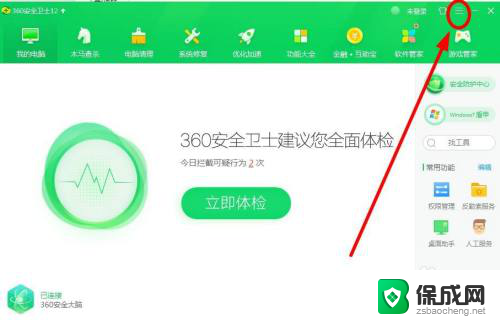
3.选择下拉菜单中的【设置】单击
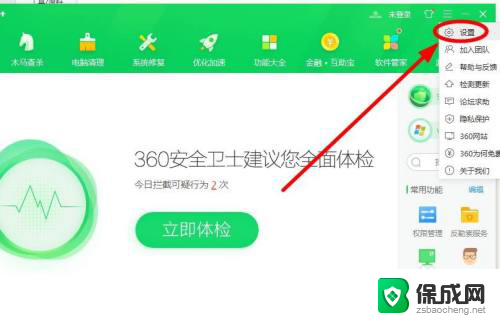
4.进入【360设置中心】页面,选择【安全防护中心】打开下一级菜单
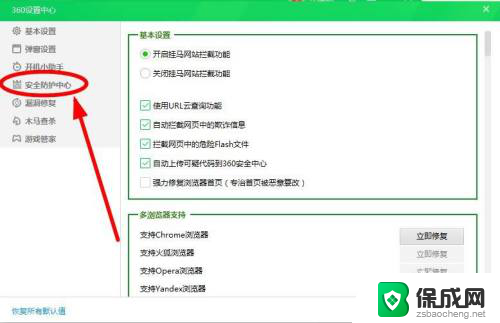
5.选择下一级菜单中的【U盘安全防护】点击
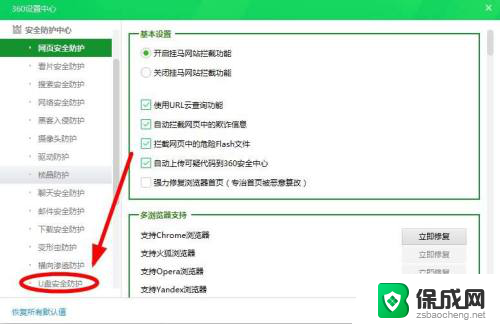
6.在右侧窗口,在勾选【自动扫描】的前提下。看到【插入U盘后显示U盘悬浮窗】选项没有被勾选
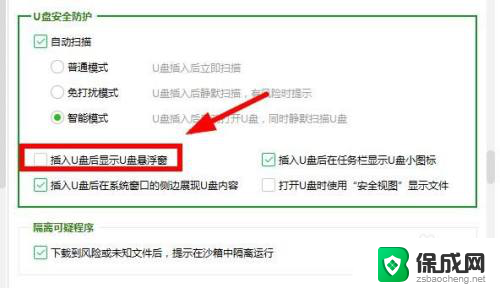
7.点击勾选该项后,点击【确定】即可
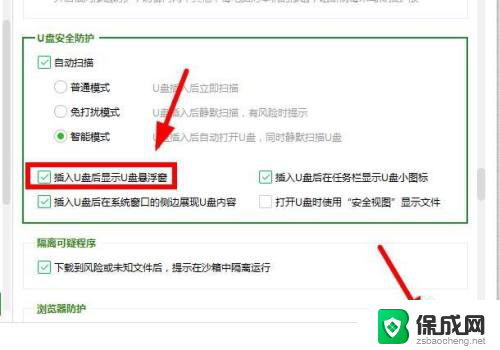
以上就是u盘插win7电脑主机不显示的全部内容,如果你也遇到了这个问题,可以尝试以上方法来解决,希望这对你有所帮助。